一、工作目录
# 获取当前工作目录
getwd()# 改变工作目录为指定路径下的文件夹
# 注意工作目录的表达方式
setwd('D:/R_class')
setwd('D:\\R_class')二、文件路径
读取文件中的数据首先要确定文件路径,如果文件不在工作目录下,则必须使用绝对路径
1、文件路径:一个文件或文件夹在文件系统中的地址。
2、绝对路径:从根目录开始直到文件所在位置的路径。
如:D:/R_class_new/documents/data.csv
3、相对路径:相对于当前工作目录的位置进行描述的路径。
以2中的绝对路径为例,若将"D:/R_class_new"设置为当前工作目录,则其后面的"./documents/data.csv"就是相对路径;若将"D:/R_class_new/documents"设置为当前工作目录,则"data.csv"就是相对路径。
三、输入数据
1、使用R的函数edit()自动调用一个允许手动输入数据的数据编辑器。
# 创建一个空的数据框mydata
# 使用edit()函数编辑该数据框
# 单击列的标题可以修改变量名和变量类型
mydata<-data.frame()
mydata<-edit(mydata)
数据编辑器展示如下:
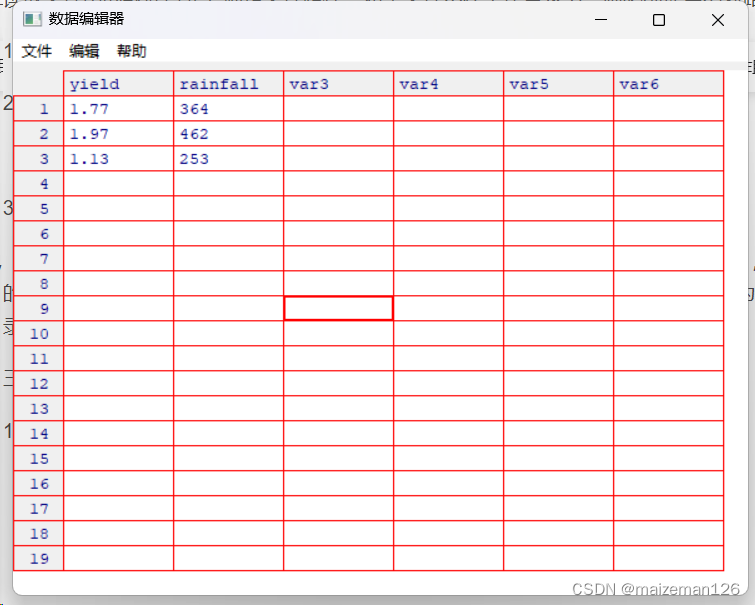
2、从文本文件中读取数据:用read.table()、read.csv()等函数从文本文件中读取数据。这是处理大型数据集时最常用的方法。
# 从工作目录中读取csv文件
mydata<-read.csv('data.csv')
print(mydata)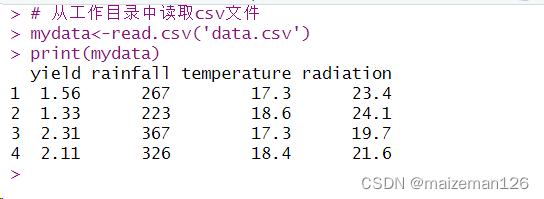
# 从非工作目录中读取txt文件
mydata<-read.txt("C:\\Users\\R语言\\data.txt",header=T,sep='\t')
print(mydata)3、从剪切板读取数据。从其他程序中临时复制数据到R中时,此操作非常方便。
# 从剪切板读取数据
# header=T表示首行为标题行
mydata<-read.table('clipboard',header=T)
print(mydata)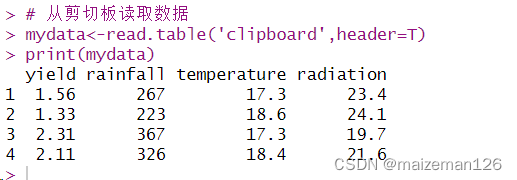
4、随时生成数据
使用R语言内置的函数来生成随机数据。
(1)rnorm()函数生成正态分布随机数。
(2)runif()函数生成均匀分布随机数。
# 生成100个符合正态分布的随机数
data<-rnorm(100)
print(data)
# 生成100个平均数为10,方差为15的正态分布随机数
data<-rnorm(100,mean=10,sd=15)
print(data)
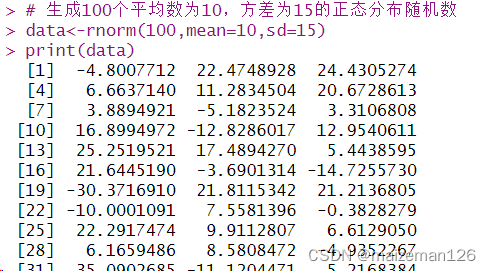
# 生成100个大于1且小于10的随机数
data<-runif(100,min=1,max=10)
print(data)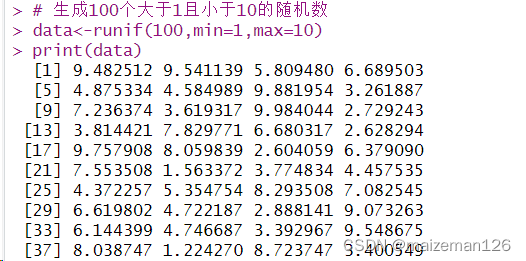




——单帧采集single-acquisition)




)




)




